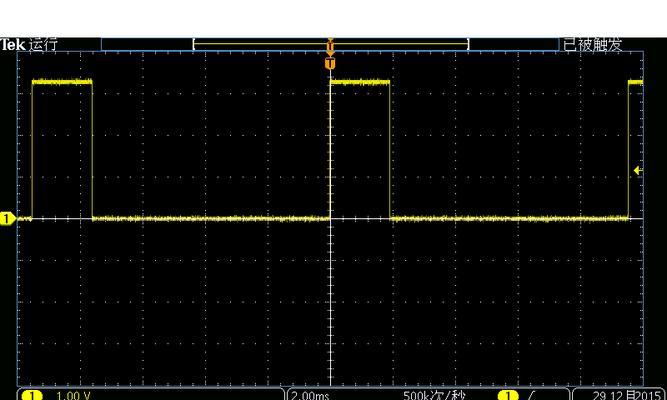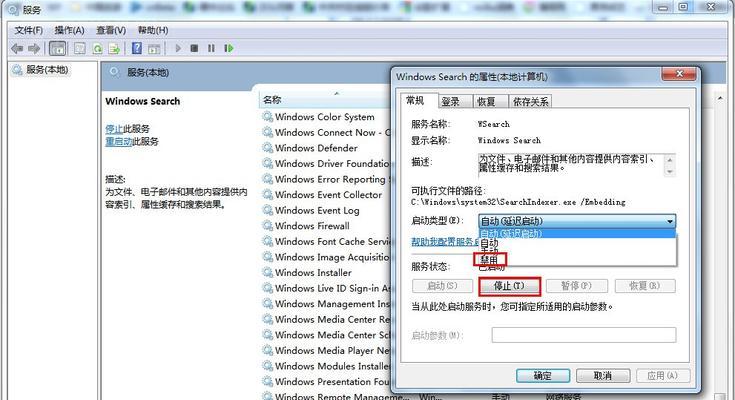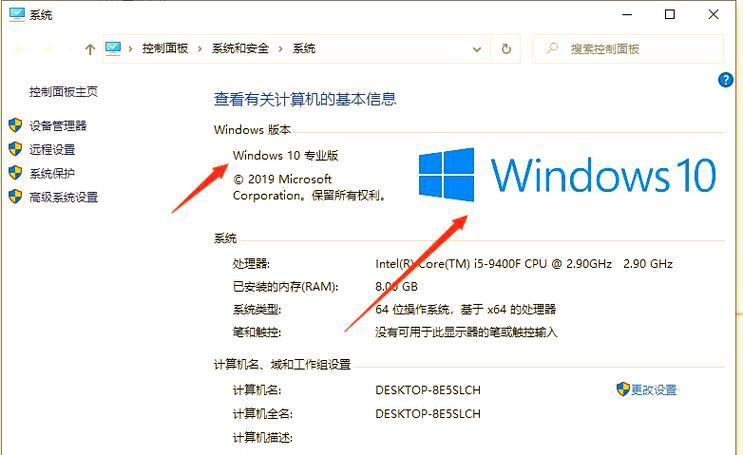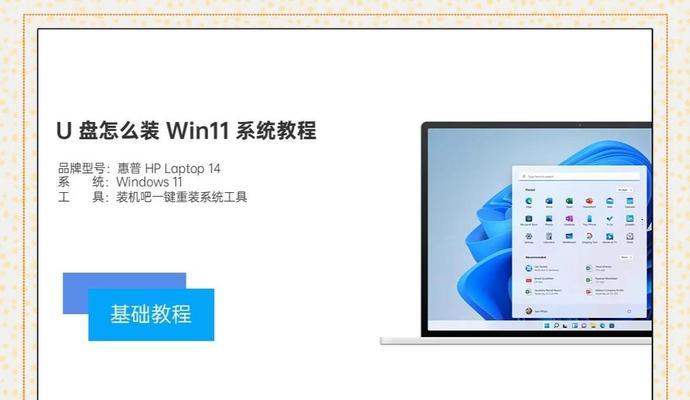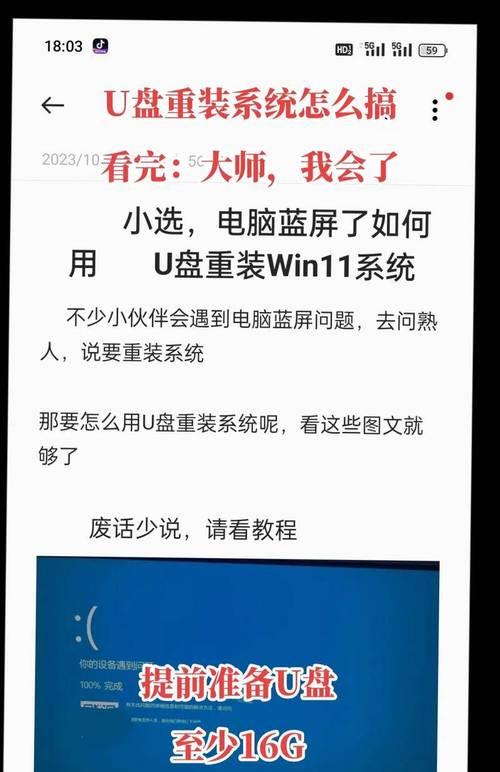在现代社会中,电脑已经成为我们日常生活不可或缺的一部分。而操作系统作为电脑的核心,选择一个适合自己的操作系统显得尤为重要。本文将为您详细介绍如何通过U盘安装Win7系统,帮助您快速轻松地完成安装,享受Win7系统的魅力。

准备所需工具和材料
1.准备一台有可用USB接口的电脑
2.一根容量大于4GB的U盘
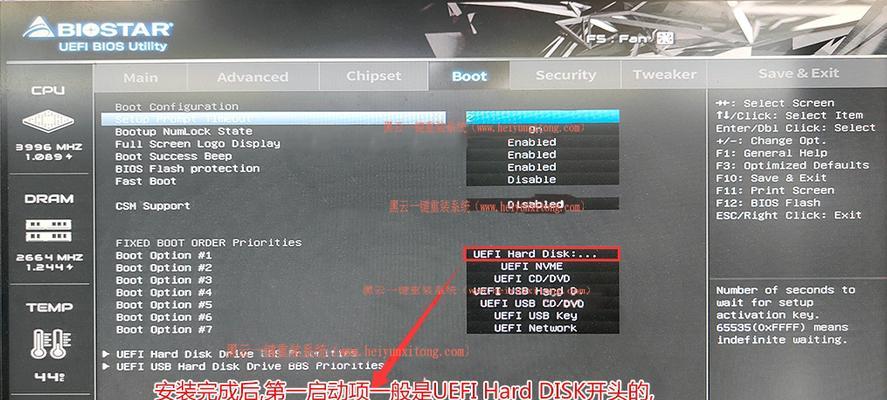
3.Win7系统的安装镜像文件
制作可启动的U盘安装盘
1.格式化U盘:将U盘插入电脑,打开"我的电脑",找到对应的U盘,右键点击选择"格式化",确保文件系统选择为FAT32,并勾选"快速格式化"选项。
2.使用U盘安装盘制作工具:下载一个U盘启动盘制作工具,推荐使用Rufus。

3.打开Rufus工具:双击运行Rufus软件,在界面中选择正确的U盘,并在"启动选项"中选择Win7系统的安装镜像文件。
4.开始制作:点击"开始"按钮,Rufus将会自动为你制作一个可启动的U盘安装盘。
设置电脑启动顺序
1.关机:确保电脑处于关闭状态,将制作好的U盘插入电脑的USB接口。
2.进入BIOS设置:按下开机时显示的按键(一般是F2、F12或Delete键)进入BIOS设置界面。
3.调整启动顺序:在BIOS设置界面中找到"Boot"或"启动选项",将U盘设为第一启动项。
4.保存并退出:按下对应的快捷键保存设置并退出BIOS。
开始安装Win7系统
1.重启电脑:按下电源键,重启电脑。
2.进入安装界面:等待电脑重新启动后,按照屏幕上的提示,选择"安装Windows"进行安装。
3.安装设置:选择语言、时间和货币格式等个性化设置,点击"下一步"。
4.接受协议:阅读并接受许可协议,点击"下一步"。
5.选择安装类型:根据个人需求选择"自定义安装"或"升级安装",点击"下一步"。
6.分区设置:选择安装系统的分区,并进行格式化或创建新分区。
7.开始安装:点击"开始"按钮,系统将自动进行安装,等待安装过程完成。
8.安装完成:根据提示完成一系列设置,如设置电脑名称、网络连接等。
通过本文的教程,我们可以学会如何通过U盘来启动安装Win7系统。只需简单的准备工具和材料,按照步骤进行操作,即可轻松完成安装。相信在享受Win7系统带来的便捷和魅力时,您会感受到这个操作系统的独特之处。希望本文能对您有所帮助,祝您安装成功!